如何在电脑中快速设置无线路由器|快速设置无线路由的方法
更新日期:2024-03-22 21:42:32
来源:转载
手机扫码继续观看

我们如果使用无线路由器的话,可以将连接的网络共享给其他设备。而连接好无线路由器后,需要进入电脑系统进行无线路由器的设置。有些用户不太清楚应该如何操作,因此,在接下来的内容中,小编要和大家介绍在在电脑中快速设置无线路由器的方法。
推荐:最新ghost系统下载
1、在浏览器地址栏中输入无线路由器的ip(一般为192.168.0.1或192.168.1.1)回车后输入用户名和密码进行登录;
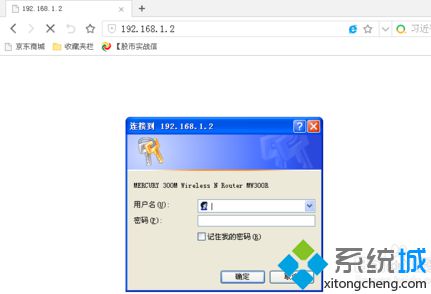
2、点击左侧的“设置向导”;

3、可以在右侧看到一个提示框,点击下一步;

4、选择连接网络的方式(视自己情况而定,一般为pppoe),点击下一步;

5、输入宽带账号和密码后点击下一步;
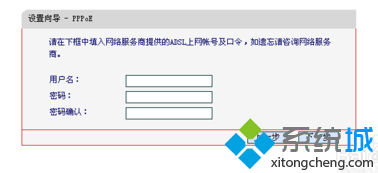
6、选择无线功能开启,ssid就是PC搜索无线信号时显示的名称,信道选择自动就可以,模式选最长的一个(功能最强大),选择是否加密,如果加密则输入密码;
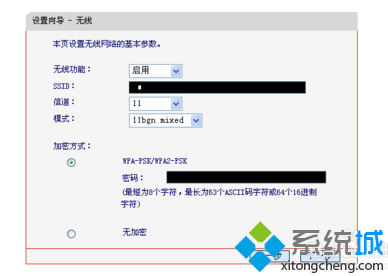
7、最后点击下一步并保存退出即可。
以上关于在电脑中快速设置无线路由的方法就为大家介绍到这里,有需要的朋友可以参考一下。
该文章是否有帮助到您?
常见问题
- monterey12.1正式版无法检测更新详情0次
- zui13更新计划详细介绍0次
- 优麒麟u盘安装详细教程0次
- 优麒麟和银河麒麟区别详细介绍0次
- monterey屏幕镜像使用教程0次
- monterey关闭sip教程0次
- 优麒麟操作系统详细评测0次
- monterey支持多设备互动吗详情0次
- 优麒麟中文设置教程0次
- monterey和bigsur区别详细介绍0次
系统下载排行
周
月
其他人正在下载
更多
安卓下载
更多
手机上观看
![]() 扫码手机上观看
扫码手机上观看
下一个:
U盘重装视频












